'>

Daudzi cilvēki ir ziņojuši, ka viņi ir ieguvuši Raķešu līgas atpalicība jautājums, it īpaši pēc Rocket League atjauninājumiem. Tas viss ir nedaudz mulsinošs. Nemaz nerunājot par neticami nomākto.
Bet neuztraucieties! Daudzi cilvēki ir atrisinājuši savas Rocket League kavēšanās problēmas ar šajā ierakstā sniegtajiem risinājumiem, kurā jūs iepazīstināt ar 6 risinājumiem izlabot Rocket League Lag . Neatkarīgi no tā, vai rodas tādas problēmas kā savienojuma aizkavēšanās vai FPS kritums, šai ziņai vajadzētu palīdzēt jums atrisināt problēmas. Tāpēc, pirms pametat Rocket League, lasiet tālāk ...
6 labojumi Rocket League Lag datorā
Šeit ir daži labojumi, kas citiem lietotājiem ir palīdzējuši atrisināt Rocket League kavēšanās problēmas. Izmēģiniet šos labojumus:
- Instalējiet jaunāko spēles ielāpu
- Pārtrauciet CPU pārsniegšanu
- Atjauniniet grafikas kartes draiveri un tīkla draiveri
- Konfigurējiet spēles iestatījumus
- Atjauniniet Windows sistēmu
- Konfigurējiet Windows iestatījumus
1. labojums: instalējiet jaunāko spēles ielāpu
Joprojām ieteicams pārbaudīt Rocket League spēļu atjauninājumus un instalēt jaunāko spēles ielāpu, lai atrisinātu problēmu.
Tā kā Psyonix paziņo, ka tā ir zināma problēma, un viņi aktīvi strādā pie šīs problēmas, viņi turpina izlaist atjauninājumus, lai novērstu zināmās kļūdas un uzlabotu spēļu pieredzi. Un nesen viņi ir izlaiduši atjauninājumu ar Savienojuma kvalitātes rādītājs funkciju, lai jūs varētu labāk iedomāties kavēšanās problēmu un pēc tam to novērst.
Tāpēc jums jāpārbauda spēles atjauninājums Steam vai oficiālajā vietnē un jāatjaunina Rocket League.
2. labojums: pārtrauciet CPU pārkaršanu
Palielināts procesora ātrums var graut jūsu spēles stabilitāti. Ja esat paātrinājis CPU un pēc tam Rocket League atpaliek, CPU pulksteņa ātrumam ir jāiestata atpakaļ uz noklusējumu. Ja tas novērš jūsu problēmu, lieliski! Bet, ja nē, varat izmēģināt vēl divus labojumus ...
3. labojums: atjauniniet grafikas kartes draiveri un tīkla draiveri
Trūkstošais vai novecojušais grafikas kartes draiveris var izraisīt FPS kritumu, savukārt trūkstošais vai novecojušais tīkla adaptera draiveris var izraisīt savienojuma aizkavēšanās problēmu, tāpēc jāpārbauda, vai datora draiveri ir atjaunināti, un atjauniniet tos, kas nav .
Jūs varat doties uz ražotāja vietnē lai lejupielādētu un instalētu datorā jaunāko draivera versiju, un noteikti instalējiet draiveri, kas ir saderīgs ar jūsu Windows sistēmu. Tas prasa daudz laika.
Ja jums nav laika vai pacietības, varat to izdarīt automātiski Vadītājs viegli .
Driver Easy automātiski atpazīs jūsu sistēmu un atradīs tai pareizos draiverus. Jums nav precīzi jāzina, kāda sistēma darbojas jūsu datorā, jums nav jāriskē ar nepareiza draivera lejupielādi un instalēšanu, kā arī nav jāuztraucas par kļūdu instalēšanas laikā.
Draiverus var automātiski atjaunināt, izmantojot Driver Easy bezmaksas vai Pro versiju. Bet ar Pro versiju ir nepieciešami tikai 2 klikšķi (un jūs saņemat pilnu atbalstu un 30 dienu naudas atmaksas garantiju):
1) Lejupielādēt un instalējiet Drive Easy.
2) Palaidiet Driver Easy un noklikšķiniet uz Skenēt tagad pogu. Pēc tam Driver Easy skenēs jūsu datoru un atklās visus problēmu draiverus.

3) Noklikšķiniet uz Atjaunināt poga blakus atzīmētajam draiverim, lai automātiski lejupielādētu pareizo šī draivera versiju (to varat izdarīt, izmantojot BEZMAKSAS versija), pēc tam instalējiet to savā datorā.
Vai noklikšķiniet Atjaunot visu automātiski lejupielādēt un instalēt pareizo versiju visiem draiveriem, kuru trūkst vai ir novecojuši jūsu sistēmā (tas prasa Pro versija - jums tiks lūgts veikt jaunināšanu, kad noklikšķināsit Atjaunot visu ).
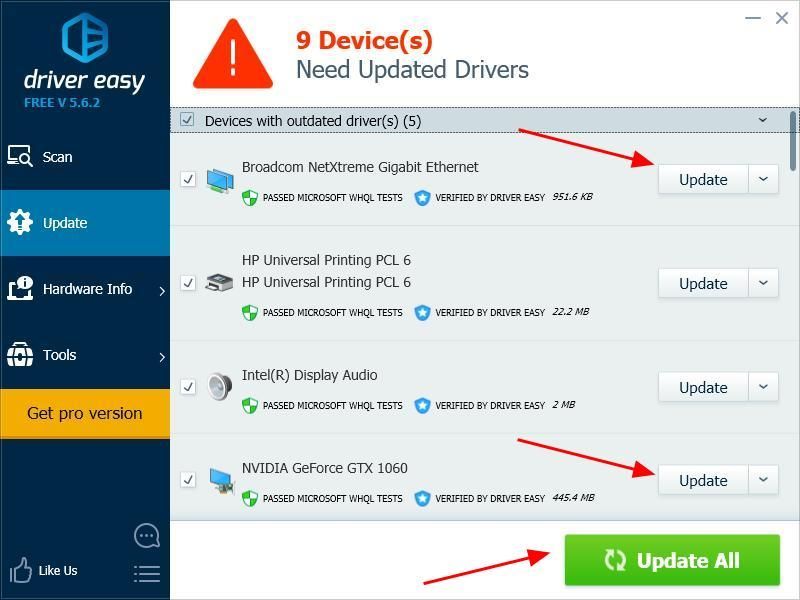
4) Pēc atjaunināšanas restartējiet datoru un atveriet spēli, lai redzētu, vai tā darbojas.
4. labojums: konfigurējiet spēles iestatījumus
Nepareizi iestatījumi jūsu raķešu līgā var izraisīt kavēšanās problēmu, tāpēc jums vajadzētu pārbaudīt šo iestatījumu savā raķešu līgā.
1) Dodieties uz vietu, kad jūsu RocketLeague.exe fails ir saglabāts jūsu datorā.
2) Ar peles labo pogu noklikšķiniet RocketLeague.exe un atlasiet Rekvizīti .
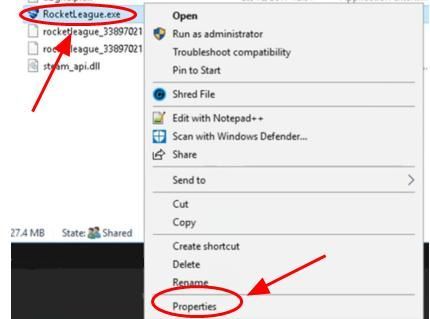
3) Noklikšķiniet uz Saderība cilni. Atzīmējiet izvēles rūtiņu blakus Ignorēt augsta DPI mērogošanas uzvedību. Mērogošanu veic: , un pārliecinieties Pieteikums ir atlasīts sarakstā, pēc tam atzīmējiet izvēles rūtiņu blakus Atspējot pilnekrāna optimizāciju .

4) Noklikšķiniet Piesakies un labi saglabāt.

Pēc tam restartējiet datoru, palaidiet Rocket League, lai redzētu, vai tas darbojas labāk.
5. labojums: atjauniniet Windows sistēmu
Lai novērstu Rocket League kavēšanās problēmu, jums jāatjaunina sava Windows, jo jaunākā Windows sistēma var nodrošināt vislabāko iespējamo datora veiktspēju, un tas var arī uzlabot spēļu pieredzi.
Tāpēc jums vajadzētu doties uz Meklēt atjauninājumus datorā un lejupielādējiet pieejamos Windows atjauninājumus un vēlreiz izmēģiniet savu Rocket League.

Labojums 6: konfigurējiet Windows iestatījumus
Slikta datora veiktspēja var izraisīt Rocket League kavēšanās problēmu, tāpēc pēc Windows atjaunināšanas jums arī jākonfigurē daži iestatījumi datorā, lai tie darbotos vislabāk.
Lai uzlabotu Rocket League un citu spēļu datora veiktspēju, mēs varam darīt vēl daudz, un mēs, iespējams, neatradīsim tos visus šajā ziņojumā. Bet mēs zemāk uzskaitījām dažus svarīgos iestatījumus, kurus mēs varam darīt.
1. Ierobežojiet startēšanas programmas uzdevumu pārvaldniekā
Startējot palaistas masīvas programmas var palēnināt jūsu datoru, tāpēc jums jāpārbauda un jāierobežo startēšanas programmas. Lai to izdarītu, rīkojieties šādi:
1) Tastatūrā nospiediet Windows logotipa atslēga  un R tajā pašā laikā atsaukties uz Palaist lodziņā.
un R tajā pašā laikā atsaukties uz Palaist lodziņā.
2) tips taskmgr un noklikšķiniet labi .

3) Uzdevumu pārvaldniekā noklikšķiniet uz Uzsākt cilni, atlasiet programmu vai lietojumprogrammu, kurai nav nepieciešams automātiski darboties, startējot, un noklikšķiniet uz Atspējot .
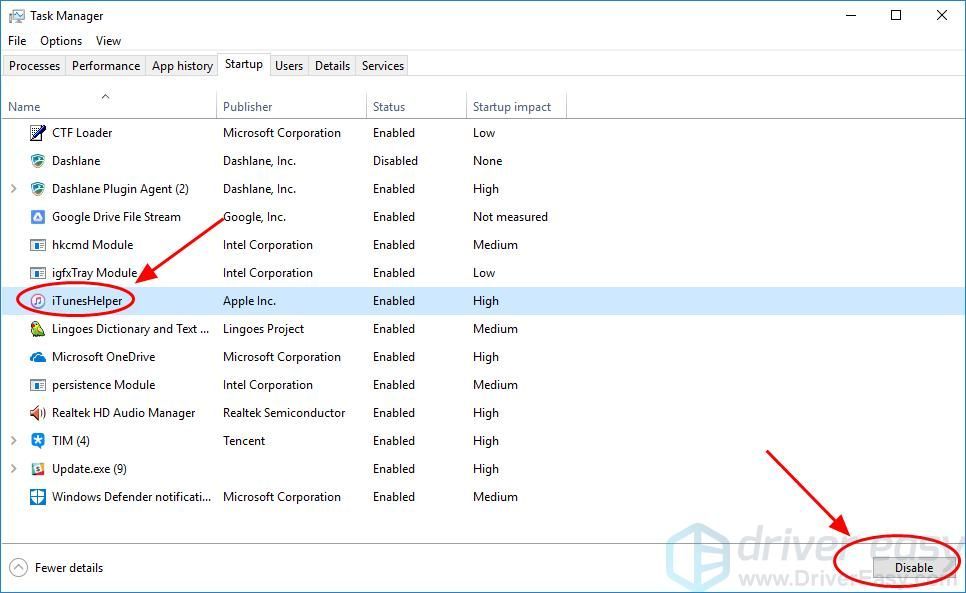
Datoram vajadzētu fantastiski labāk darboties nākamajā reizē, kad sāksit. Ja šī programma jāpalaiž vēlāk, varat noklikšķināt, lai to atvērtu.
2. Mainiet sāknēšanas procesoru skaitu
Sākot datoru, varat mainīt arī procesoru skaitu, un tas var palīdzēt uzlabot jūsu spēles veiktspēju.
1) Tastatūrā nospiediet Windows logotipa atslēga  un R tajā pašā laikā atsaukties uz Palaist lodziņā.
un R tajā pašā laikā atsaukties uz Palaist lodziņā.
2) tips msconfig un noklikšķiniet labi .

3) Noklikšķiniet uz Boot cilni, atlasiet Windows sistēma un noklikšķiniet Pielāgota opcija .

4) Atzīmējiet izvēles rūtiņu blakus Skaits pārstrādātāju un atlasiet lielākais pieejamais skaits . Man ir lielākais skaits 4, tāpēc es izvēlos 4.

5) Noklikšķiniet labi saglabāt. Pēc tam noklikšķiniet Piesakies un labi pabeigt.

6) Jums tiks piedāvāts dialoglodziņš ar aicinājumu restartēt, atlasīt Pastāviet bez restartēšanas jo pēc zemāk esošo iestatījumu konfigurēšanas jums būs jāveic restartēšana.

3. Pielāgojiet iestatījumus sadaļā System Properties
1) tips Šis dators iekš Meklēt lodziņā pie Sākt ar peles labo pogu noklikšķiniet uz Šis dators un atlasiet Rekvizīti .
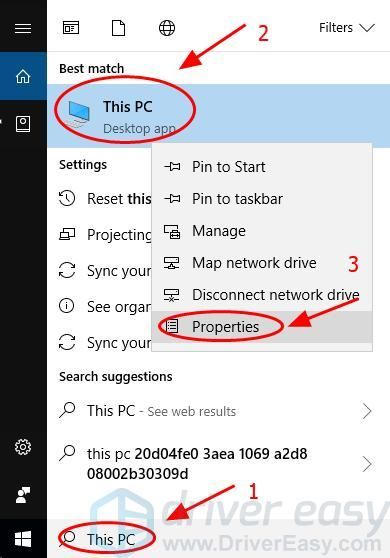
2) Noklikšķiniet Papildu sistēmas iestatījumi .

3) Papildu noklikšķiniet uz cilnes Iestatījumi… iekš Izrāde sadaļā.

4) Noklikšķiniet uz Papildu cilni, noteikti atlasiet Programmas priekš Pielāgojiet, lai iegūtu vislabāko veiktspēju: un noklikšķiniet Piesakies .

5) Noklikšķiniet uz Datu izpildes novēršana cilni, noteikti atlasiet Ieslēdziet DEP tikai būtiskām Windows programmām un pakalpojumiem . Pēc tam noklikšķiniet Piesakies un labi saglabāt.

Pēc iestatījumu konfigurēšanas restartējiet datoru un izmēģiniet Rocket League, lai redzētu, vai tā darbojas tagad labāk.
Tas ir viss - seši efektīvie labojumi Raķešu līgas atpalicība datorā. Ja jums ir kāda labāka ideja, nekautrējieties pievienot komentāru zemāk, lai kopīgotu ar mums.

![[RISINĀTS] Roblox nav skaņas problēmas](https://letmeknow.ch/img/program-issues/92/roblox-no-sound-issue.jpg)


![[Atrisināts] IRQL_NOT_LESS_OR_EQUAL BSOD operētājsistēmā Windows 10](https://letmeknow.ch/img/driver-error/45/irql_not_less_or_equal-bsod-windows-10.jpg)
![[Atrisināts] Snap Camera nav pieejama kameras ievade](https://letmeknow.ch/img/program-issues/18/snap-camera-no-available-camera-input.jpg)
